ஆப்பிள் மெயில் கோப்புகள் பொதுவாக Mac இல் உள்ள ~/Library/Mail/ கோப்புறையில் சேமிக்கப்படும். பல மேக் பயனர்கள் மேக் மெயில் கோப்புறைகள் காணாமல் போன சிக்கலை அனுபவித்திருக்கிறார்கள் அல்லது அனுபவிக்கிறார்கள். மின்னஞ்சல் கோப்புறையை தற்செயலாக நீக்கியது, MacOS Monterey இலிருந்து சமீபத்திய macOS 13 Ventura க்கு மேம்படுத்தப்பட்டது, Big Sur இலிருந்து macOS 12 Monterey க்கு, Catalina இலிருந்து macOS 11 Big Sur க்கு மேம்படுத்தப்பட்டது அல்லது பிற சூழ்நிலைகள் காரணமாக இந்த சிக்கல் இருக்கலாம். இந்தக் கட்டுரையில் மேக் அஞ்சலை மீட்டெடுக்கவும், கோப்புறைகளை மீண்டும் காண்பிக்கவும் பல்வேறு வழிகளைக் காண்பிக்கும்.
சில சந்தர்ப்பங்களில், காணாமல் போன அஞ்சல் கோப்புறைகளை டைம் மெஷின் காப்புப்பிரதியிலிருந்து (கிடைத்தால்) அல்லது மேக்கிற்கான தரவு மீட்பு மென்பொருளின் உதவியுடன் மீட்டெடுக்க வேண்டும். மற்ற சந்தர்ப்பங்களில், Mac Mail அஞ்சல் பெட்டிகள், கோப்புறைகள் அல்லது துணைக் கோப்புறைகள் பயன்பாட்டில் உள்ள பக்கப்பட்டியில் இருந்து மட்டுமே மறைந்துவிடும் மற்றும் வெவ்வேறு முறைகள் தேவைப்படும். இந்தக் கட்டுரையில் வழங்கப்பட்ட அனைத்து முறைகளும் MacOS Ventura, Monterey, Big Sur, Catalina, Mojave, High Sierra, Sierra மற்றும் சில பழைய பதிப்புகளுக்குப் பொருந்தும்.
முறை 1. காணாமல் போன அல்லது நீக்கப்பட்ட மேக் மெயில்களை தவறாமல் மீட்டெடுக்கவும்
எனது எல்லா அஞ்சல் கோப்புகளையும் நான் இழந்துவிட்டேன், ஆனால் நான் டைம் மெஷின் மூலம் கணினியை காப்புப் பிரதி எடுக்கவில்லை, மேலும் வேறு எந்த காப்புப்பிரதிகளையும் செய்யவில்லை, எனது அஞ்சல் கோப்புகளை எவ்வாறு மீட்டெடுப்பது?" ― Mac பயனர் கேட்ட கேள்வி
அனைத்து மேக் பயனர்களும் தங்கள் மேக்ஸை டைம் மெஷின் மூலம் காப்புப் பிரதி எடுப்பதில்லை. மேலும், சில நேரங்களில், டைம் மெஷினிலிருந்து அஞ்சலை மீட்டமைப்பது வேலை செய்யாது. காணாமல் போன மேக் மெயில் கோப்புறைகளை மீட்டெடுக்க உலகளாவிய வழி உள்ளதா?
மேக்டீட் தரவு மீட்பு Mac Mac Mac Mailbox emlx கோப்புகள் உட்பட, Mac இல் இழந்த, நீக்கப்பட்ட அல்லது வடிவமைக்கப்பட்ட புகைப்படங்கள், வீடியோக்கள், ஆவணங்கள் மற்றும் பிற வகையான கோப்புகளை மீட்டெடுக்க பயன்படுத்த எளிதான மற்றும் சக்திவாய்ந்த பயன்பாடாகும். வெளிப்புற ஹார்டு டிரைவ்கள், எஸ்டி கார்டுகள், யூஎஸ்பி ஃபிளாஷ் டிரைவ்கள், டிஜிட்டல் கேமராக்கள், ஐபாட்கள் போன்றவற்றிலிருந்தும் தரவை மீட்டெடுக்க முடியும். சில முக்கியமான தகவல்கள் மேக் மெயில் அஞ்சல் பெட்டிகள் மறைந்துவிட்டதாகக் கூறினால், பீதி அடைய வேண்டாம். இந்த ஆப்ஸ் அவற்றை திறமையாக மீட்டெடுக்கும். அனைத்து மேக் பயனர்களுக்கும் இலவச சோதனை கிடைக்கிறது.
இலவசமாக முயற்சி செய்யுங்கள் இலவசமாக முயற்சி செய்யுங்கள்
டைம் மெஷினிலிருந்து அஞ்சல் கோப்புறையை மீட்டெடுப்பதை ஒப்பிடுகையில், MacDeed டேட்டா ரெக்கவரியைப் பயன்படுத்தி நீக்கப்பட்ட அல்லது இழந்த அஞ்சலை மீட்டெடுப்பது மிகவும் எளிதானது. கீழே படிகள் உள்ளன.
படி 1. MacDeed Data Recoveryஐ உங்கள் Macல் பதிவிறக்கி நிறுவவும். அதை துவக்கவும்.
படி 2. அஞ்சல் கோப்புகளை மீட்டெடுக்க விரும்பும் இடத்தைத் தேர்ந்தெடுக்கவும்.

படி 3. ஸ்கேன் என்பதைக் கிளிக் செய்து அனைத்து கோப்புகள்> மின்னஞ்சல் என்பதற்குச் செல்லவும், அஞ்சல் கோப்புகளைச் சரிபார்க்கவும் அல்லது அஞ்சல் கோப்பை விரைவாகத் தேட வடிகட்டி கருவியைப் பயன்படுத்தவும்.

படி 4. அஞ்சல் கோப்புகளைத் தேர்ந்தெடுத்து, அவற்றை உங்கள் மேக்கிற்குத் திரும்பப் பெற மீட்டெடு என்பதைக் கிளிக் செய்யவும்.

படி 6. ஃபைண்டர் பயன்பாட்டில் மீட்டெடுக்கப்பட்ட மேக் மெயில் கோப்புகளைக் கண்டறிந்து, மின்னஞ்சல்களைப் பார்க்க அல்லது அனுப்ப, அவற்றை மெயில் ஆப் மூலம் திறக்கவும். மேலும், இந்த கோப்புகள் அனைத்தையும் INBOX க்கு நகர்த்தலாம். mbox அல்லது அவுட்பாக்ஸ். மீட்டெடுப்பதற்கான ~/நூலகம்/அஞ்சல்/V8(V7,6,5...) கோப்புறையின் கீழ் Mbox கோப்புறைகள்.
இலவசமாக முயற்சி செய்யுங்கள் இலவசமாக முயற்சி செய்யுங்கள்
Mac Mail கோப்புகளை மீட்டமைக்க இது எளிதான வழியாகும். சிக்கலான எதுவும் இல்லை. அனைத்து அஞ்சல் கோப்புகளையும் இழப்பின்றி மீட்டெடுக்க முடியும். இந்த தரவு மீட்பு பயன்பாடு பயன்படுத்த எளிதானது மற்றும் பாதுகாப்பானது.
முறை 2. காணாமல் போன மேக் மெயில் கோப்புறை அல்லது துணைக் கோப்புறையை விருப்பத்தேர்வுகள் மூலம் மீட்டமைக்கவும்
இதோ ஒரு காட்சி. மின்னஞ்சலைத் திறக்கும் போது, உங்கள் iCloud அல்லது Gmail கணக்குடன் முன்னர் தொடர்புடைய அனைத்து கோப்புறைகளும் காண்பிக்கப்படாமல் இருப்பதைக் காணலாம். "கணக்கு தகவலைப் பெறு" என்பதைத் தேர்ந்தெடுக்கும்போது, அவை அனைத்தும் பட்டியலிடப்பட்டுள்ளன. அவை அஞ்சல் பெட்டியில் காட்டப்படாது. இது உங்களுடையது என்றால், நீங்கள் "விருப்பத்தேர்வுகள்" என்பதற்குச் சென்று அமைப்புகளை மாற்றலாம். அவ்வாறு செய்வதன் மூலம், நீங்கள் அஞ்சல் கோப்புறைகளை மீட்டமைப்பீர்கள். இந்த முறை பல சந்தர்ப்பங்களில் வேலை செய்கிறது.
- உங்கள் Mac இல் அஞ்சல் பயன்பாட்டைத் திறக்கவும். மேல் மெனு பட்டியில் இருந்து, நீங்கள் மேல் பட்டியில் "அஞ்சல்" செல்ல வேண்டும். அஞ்சல் > விருப்பத்தேர்வுகளைத் தேர்ந்தெடுக்கவும்.

- கணக்குகள் தாவலுக்குச் சென்று, "இந்தக் கணக்கை இயக்கு" விருப்பத்தைத் தேர்வுநீக்கவும்.

- 5-10 வினாடிகள் காத்திருந்து, மீண்டும் "இந்தக் கணக்கை இயக்கு" என்பதைத் தேர்ந்தெடுக்கவும்.
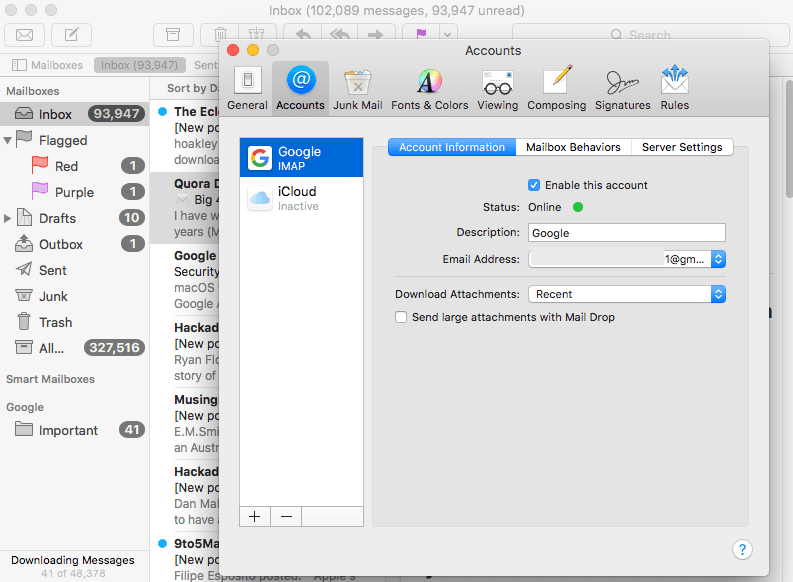
- இந்தச் சாளரத்தை மூடிவிட்டு, அஞ்சல் கோப்புறைகள் மீண்டும் அஞ்சல் பெட்டிகளில் உள்ளதா எனச் சரிபார்க்க, அஞ்சல் பயன்பாட்டிற்குச் செல்லவும்.
முறை 3. ஒத்திசைவு மூலம் "மேக் மெயில் அஞ்சல் பெட்டிகள் மறைந்துவிட்டன"
காணாமல் போன அல்லது காணாமல் போன Mac அஞ்சல் பெட்டிகள் ஒத்திசைவுச் சிக்கல்களால் ஏற்பட்டிருக்கலாம், எல்லா அஞ்சல்களும் அசல் அஞ்சல் கணக்கில் தேதி வரை புதுப்பிக்கப்படும், ஆனால் அஞ்சல் பயன்பாட்டில் ஒத்திசைக்கப்படவில்லை.
- உங்கள் Mac இல் அஞ்சல் பயன்பாட்டைத் தொடங்கவும்.
- அஞ்சல் பெட்டி> "Google" ஐ ஒத்திசைக்கவும், கிளிக் செய்து, அஞ்சல் பெட்டிகளில் காணாமல் போன அஞ்சல் கோப்புறைகள் மீட்டமைக்கப்பட்டுள்ளதா என்பதைச் சரிபார்க்கவும்.
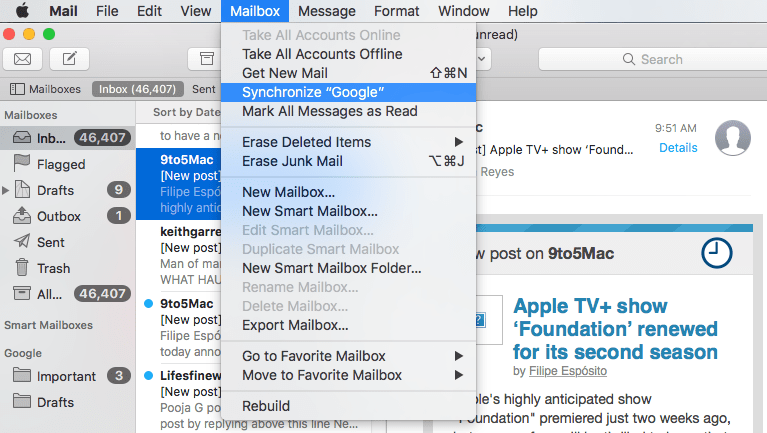
உங்களுக்கு வேலை செய்யவில்லை என்றால், தொடர்ந்து படித்து, பின்வரும் முறைகளை முயற்சிக்கவும்.
முறை 4. மறைந்த மேக் மெயில் கோப்புறைகளை சரிசெய்ய மறு அட்டவணை
மின்னஞ்சல் கணக்குகள் செயல்படுகின்றன, ஆனால் அஞ்சல் பெட்டிகள் மறைந்துவிட்டால், இரண்டாவது முறை சிறிய உதவியாக இருக்கும். சொல்லப்பட்டாலும், நீங்கள் இன்னும் முயற்சி செய்யலாம். ஆப்பிள் விவாதங்கள் மன்றத்தில், Mac Mail அஞ்சல் பெட்டிகள் மறைந்து போவதைப் பற்றிய பல நூல்கள் உள்ளன. இது போன்ற சூழ்நிலையில், கீழே உள்ள வழிமுறைகளைப் பின்பற்றி Mac இல் மின்னஞ்சல் மீட்டெடுப்பைச் செய்ய அஞ்சல் பெட்டிகளை மீண்டும் அட்டவணைப்படுத்த முயற்சிக்கலாம்.
- உங்கள் Mac இல் மெயில் ஆப்ஸ் இயங்கினால் அதிலிருந்து வெளியேறவும்.
- ஆப்பிள் மெனு> செல்> கோப்புறைக்குச் செல்லவும்.
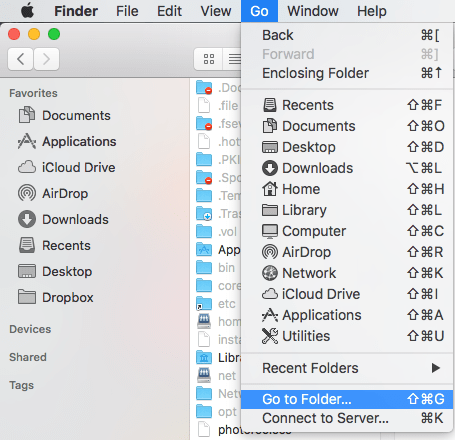
- ~/நூலகம்/அஞ்சல்/ ஐ உள்ளிட்டு, அஞ்சல் கோப்புறை இருப்பிடத்தைக் கண்டறிய செல் என்பதைக் கிளிக் செய்யவும்.

- பின்னர் MailData கோப்புறைக்குச் சென்று, Envelope Index உடன் தொடங்கும் பெயர்களைக் கொண்ட கோப்புகளைக் கண்டறிந்து, அனைத்தையும் தேர்ந்தெடுத்து அவற்றை முதலில் உங்கள் மேக்கில் காப்புப் பிரதி எடுக்க நகலெடுக்கவும்.
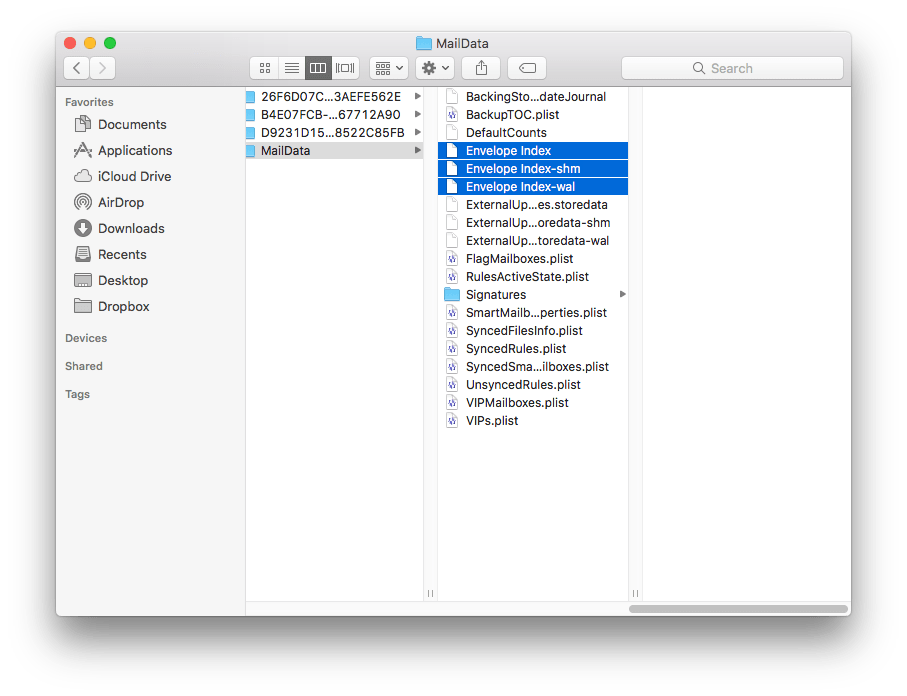
- பின்னர் இந்த கோப்புகள் அனைத்தையும் நீக்கவும்.
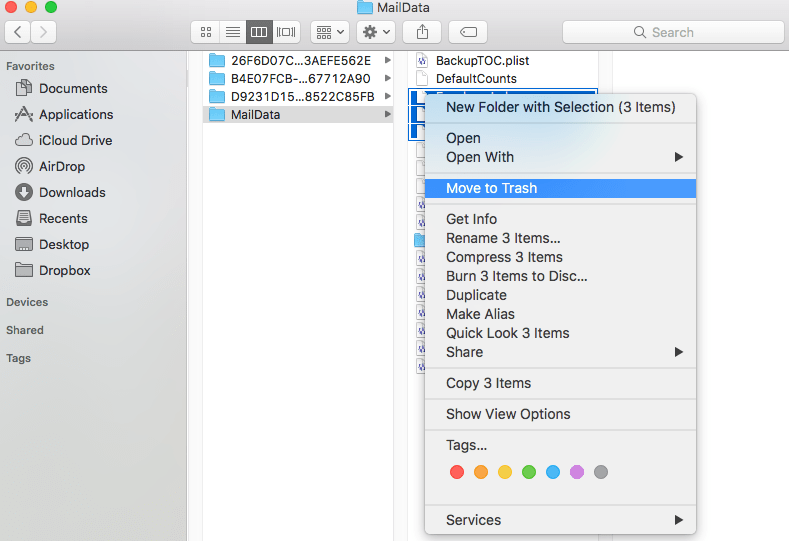
- பின்னர் அஞ்சல் பயன்பாட்டைத் தொடங்கி, உங்கள் ஆப்பிள் அஞ்சல் அஞ்சல் பெட்டிகளில் காணாமல் போன அஞ்சல் கோப்புறைகளைக் காணும் வரை மறுஇணையப்படுத்தலுக்காக காத்திருக்கவும்.
வட்டம், இந்த முறை வேலை செய்ய முடியும். ஆனால் இந்த முறை பயனுள்ளதாக இல்லாத சில பயனர்கள் உள்ளனர். அவர்கள் அஞ்சல் பெட்டியை மீண்டும் உருவாக்கினர், இன்னும் செய்திகள் தோன்றும்படி செய்ய முடியவில்லை. கணினியில் அஞ்சல் கோப்புறை கோப்புகள் இல்லை என்றால் மறு அட்டவணைப்படுத்தல் வேலை செய்யாது. அப்படியானால், உங்கள் அஞ்சல் கோப்புறை தொலைந்து விட்டது என்று அர்த்தம், உங்கள் அஞ்சல் கோப்புறையை மீட்டெடுக்க தொழில்முறை கருவியைப் பயன்படுத்த வேண்டும்.
முறை 5. கணக்கை மீண்டும் சேர்ப்பதன் மூலம் “மேக் மெயில் அஞ்சல் பெட்டிகள் மறைந்துவிட்டன” என்பதை சரிசெய்யவும்
சில சமயங்களில் நமது சமூக ஊடகங்கள் அல்லது அஞ்சல் கணக்கு பிழைகள் ஏற்படும் போது, நாங்கள் வெளியேறி மீண்டும் உள்நுழைந்து சிக்கலைச் சரிசெய்வோம், பெரும்பாலான நேரங்களில் அது மாயமாக சிக்கலைத் தீர்க்கிறது. “Mac Mail Mailboxes Disappeared” என்பதைச் சரிசெய்ய, இந்த தீர்வைப் பயன்படுத்தலாம், முதலில் கணக்கை நீக்கலாம், பின்னர் Apple Mail பயன்பாட்டில் அஞ்சல்களை மீண்டும் சேர்க்கலாம் மற்றும் மீண்டும் ஏற்றலாம்.
- Apple Mail பயன்பாட்டை இயக்கி, Mail>Preferecens என்பதற்குச் செல்லவும்.
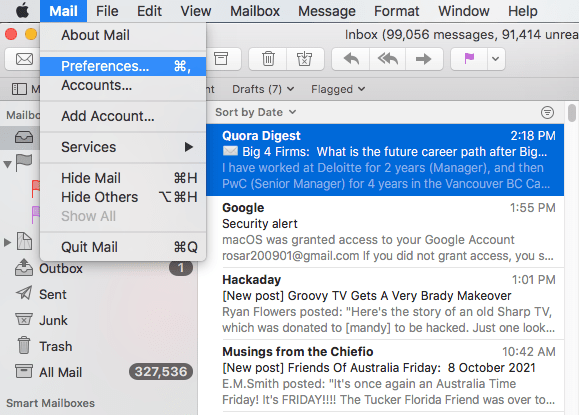
- அஞ்சல் பயன்பாட்டில் அஞ்சலை நிர்வகிக்க நீங்கள் பயன்படுத்தும் அஞ்சல் கணக்கைத் தேர்வு செய்யவும். கணக்கை அகற்ற "-" கிளிக் செய்யவும்.
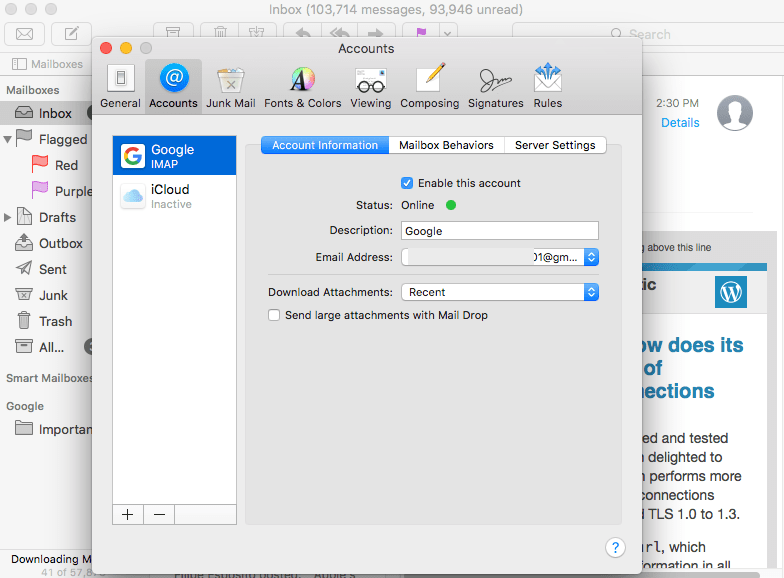
- கணக்கை நீக்க "சரி" என்பதைக் கிளிக் செய்யவும்.

- அஞ்சல் பயன்பாட்டிலிருந்து வெளியேறி, அதை மீண்டும் தொடங்கவும், நீங்கள் ஒரு அஞ்சல் கணக்கு வழங்குநரைத் தேர்ந்தெடுக்கும்படி கேட்கப்படுவீர்கள், மேலும் கணக்கின் பெயர் மற்றும் கடவுச்சொல்லை உள்ளிடவும்.

- இந்தக் கணக்குடன் பயன்படுத்த மின்னஞ்சலைத் தேர்ந்தெடுத்து முடிந்தது என்பதைக் கிளிக் செய்யவும்.
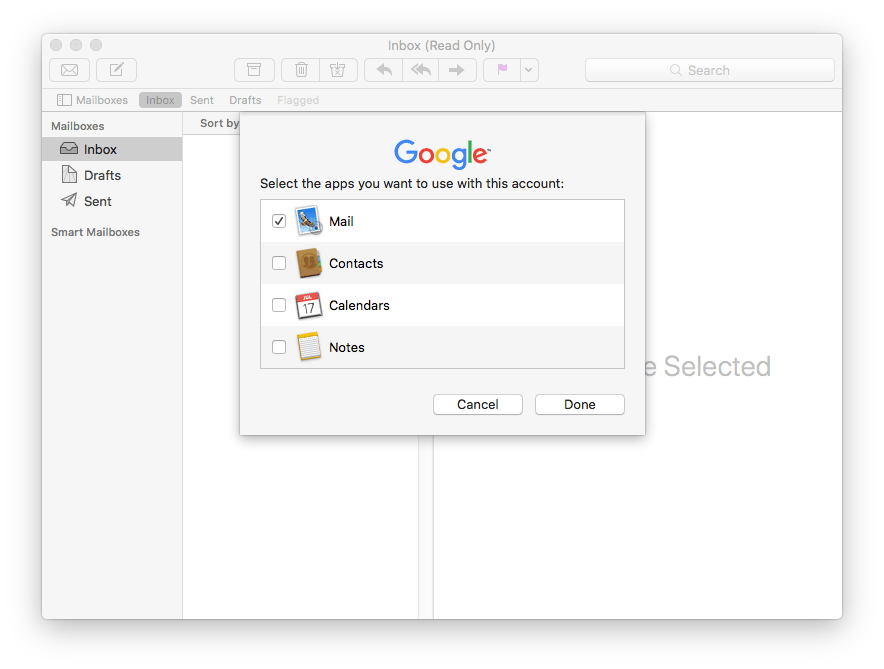
- இப்போது, அஞ்சல் பெட்டிகளில் தோன்றும் அனைத்து மின்னஞ்சல்கள் மற்றும் அஞ்சல் கோப்புறைகளைக் காண்பீர்கள்.

முறை 6. காணாமல் போன அல்லது காணாமல் போன மேக் மெயிலை டைம் மெஷின் மூலம் மீட்டெடுக்கவும்
பல மேக் பயனர்கள் தங்கள் மேக்ஸை டைம் மெஷின் மூலம் காப்புப் பிரதி எடுக்கிறார்கள். நீங்கள் அவர்களில் ஒருவராக இருந்து, சமீபத்தில் அஞ்சல் செய்திகளை இழந்திருந்தால், டைம் மெஷினில் இருந்து அஞ்சலை மீட்டெடுக்கலாம். Macissues.com இல் உள்ள ஒரு கட்டுரை, டைம் மெஷினில் இருந்து காணாமல் போன அஞ்சல் கோப்புறைகளை கைமுறையாக மீட்டெடுக்க மூன்று விருப்பங்களை வழங்குகிறது.
- உங்கள் மேக்கில் ஃபைண்டரைத் திறக்கவும். டைம் மெஷினை உள்ளிடவும்.
- மேல் மெனு பட்டியில் இருந்து, செல் > கோப்புறைக்குச் செல் என்பதைத் தேர்ந்தெடுக்கவும். ~/நூலகம்/அஞ்சல்/ என உள்ளிடவும். V இல் தொடங்கும் கோப்புறையைக் கண்டுபிடி, Big Surக்கு V8 என்று சொல்லவும். அதை திறக்க.
- MailData கோப்புறையைத் தவிர, நீண்ட பெயர்களைக் கொண்ட பல கோப்புறைகள் உள்ளன. நீங்கள் மீட்டெடுக்க வேண்டிய அஞ்சல் பெட்டியைக் கொண்ட அஞ்சல் கணக்கைக் கண்டறிய அவற்றை ஒவ்வொன்றாகத் திறக்கவும்.
- காணாமல் போன அஞ்சல் பெட்டிகளின் பெயரைக் கொண்ட கோப்புகளைக் கண்டறியவும். அவற்றை டெஸ்க்டாப்பில் மீட்டமைக்கவும். நேர இயந்திரத்திலிருந்து வெளியேறு.
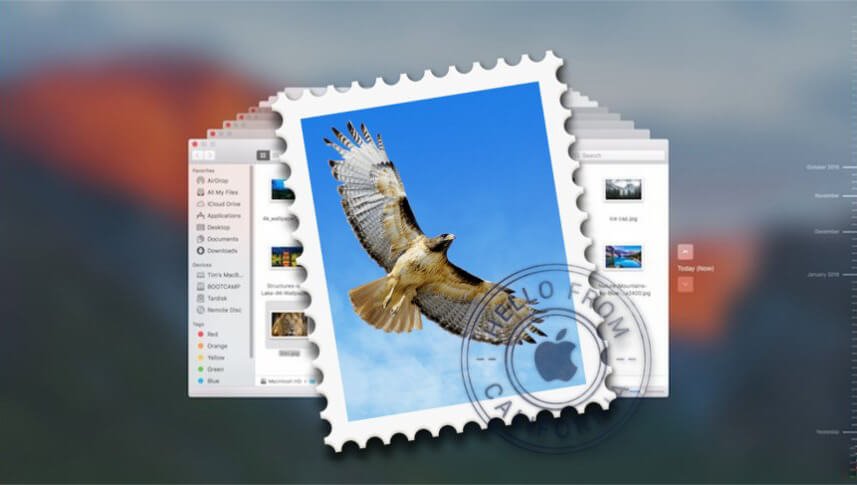
- உங்கள் Mac இல் உள்ள Apple Mail இல் .mbox கோப்பை இறக்குமதி செய்யவும். இறக்குமதி அஞ்சல் பெட்டியிலிருந்து, மின்னஞ்சல் செய்திகளை நீங்கள் செல்ல விரும்பும் அஞ்சல் பெட்டியில் இழுக்கவும்.
சில நேரங்களில், டைம் மெஷினில் இருந்து காணாமல் போன மேக் மெயில் கோப்புறைகளை மீட்டெடுப்பதன் மூலம் சில செய்திகளை மீட்டெடுக்க முடியும். இந்த அணுகுமுறை சில சந்தர்ப்பங்களில் வெறுமனே வேலை செய்யாது. உங்கள் முழு கணினியையும் முந்தைய காப்புப்பிரதிக்கு மீட்டமைக்க விரும்பினால், ஏதாவது பயங்கரமான சம்பவம் நடந்தால் என்னவாக இருக்கும் என்பதை நீங்கள் யூகிக்க வேண்டும், மேலும் மூன்றில் ஒன்றை நாங்கள் விட்டுவிட வேண்டும். முழு கணினி மறுசீரமைப்பின் முழு செயல்முறையும் உங்களுக்கு சிறிது நேரம் எடுக்கும், மேலும் சில மூன்றாம் தரப்பு விண்ணப்பப் பதிவுகளை நீங்கள் இழக்க நேரிடும், இது உங்களுக்கு சில பயங்கரமான விஷயங்களை எடுக்கும். நீங்கள் மனதளவில் தயாராக இருப்பது நல்லது.
Mac இல் அஞ்சல் கோப்புறையை காப்புப் பிரதி எடுப்பதற்கான உதவிக்குறிப்புகள்
- மின்னஞ்சல் கணக்குகள், அஞ்சல் பெட்டிகள், செய்திகள் போன்றவற்றைக் கொண்ட Mac அஞ்சல் கோப்புறைக்கு அஞ்சல் என்று பெயர். Go > கோப்புறைக்குச் சென்று ~/Library/Mail/ என தட்டச்சு செய்வதன் மூலம் அதை அணுகவும்.
- அஞ்சல் கோப்புறையை காப்புப் பிரதி எடுப்பதற்கு முன், நீங்கள் அஞ்சல் பயன்பாட்டிலிருந்து வெளியேற வேண்டும். அஞ்சல் கோப்புறைக்குச் சென்று, அதை நகலெடுத்து வேறு சேமிப்பக சாதனத்தில் சேமிக்கவும்.
- நீங்கள் வெறுமனே நகலெடுத்து ஒட்டுவதன் மூலம் அஞ்சல் கோப்புறையை மீட்டமைக்கும்போது, ஏற்கனவே உள்ள கோப்புறையை மாற்ற வேண்டுமா என்று கணினி கேட்கும். உங்கள் எல்லா செய்திகளையும் இழந்திருந்தால், ஆம் பொத்தானைக் கிளிக் செய்வதன் மூலம் உறுதிப்படுத்தவும்.
- உங்கள் அஞ்சல் கோப்புறை அல்லது உங்களின் பிற முக்கியமான கோப்புகளை ஒரு வழக்கமான அடிப்படையில் காப்புப் பிரதி எடுப்பது விவேகமானது.

